4.4.2 BACKUP
Die Benutzeroberfläche von Blaxtair Origin besteht aus mehreren Modi, die dem Benutzer zur Verfügung stehen:
Konfiguration
Treiber-Modus
Sicherung / Aktualisierung
Blaxtair Informationen
Das Blaxtair Origin-System verfügt über eine Backup-Funktion für den Kunden. Sie ermöglicht das Herunterladen von Daten/Dateien, die auf dem System gesichert wurden (die letzten 5 Stunden kontinuierliche Videos, die letzten 5 Stunden Erkennungsvideos, Konfigurations- und Protokolldaten).
Formatieren Sie das USB-Flash-Laufwerk
Um eine Sicherungskopie von Blaxtair Origin über ein USB-Flash-Laufwerk zu erstellen, müssen Sie ein USB-Flash-Laufwerk in FAT32 formatieren.
Größe des USB-Sticks
Die Mindestgröße beträgt 32Gbits
Klicken Sie auf den folgenden Link, um die Schritt-für-Schritt-Anleitung aufzurufen
How to format a USB flash drive to use with a Blaxtair Origin? < TO BE MODIFIED
Vorbereitung
Um ein Backup durchzuführen, benötigen Sie:
Ein Blaxtair Origin-System, angeschlossen an eine stabile Stromversorgung
USB-Stick oder externe Festplatte (korrekt konfiguriert)
Eine USB-Maus (nicht erforderlich bei der automatischen Festplatte 100-712-001)
Ein USB-Hub (nicht erforderlich bei der automatischen Festplatte 100-712-001)
Back-up-Prozess
Sie benötigen eine USB-Maus, einen USB-Hub und eine USB-SSD

Verbinden Sie den Hub mit der Maus und der SSD mit dem USB-Anschluss der Verarbeitungseinheit (7).
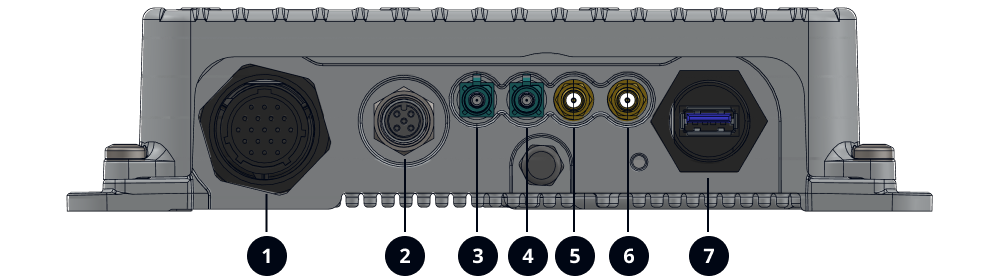
Schließen Sie den Hub und die Maus nach dem Start des UT an den USB-Anschluss an
Klicken Sie auf das Systeminformationssymbol
 am unteren Rand des Bildschirms
am unteren Rand des BildschirmsPrüfen Sie die Software-Version: Version 1.2 oder Version 2.0
Schließen Sie die Backup-Festplatte (oder den USB-Stick) über den USB-Hub an, spätestens 1 Minute nach dem Start der Verarbeitungseinheit
Klicken Sie
 im Menü des Treibermodus auf , um den Modus Backup / Update aufzurufen.
im Menü des Treibermodus auf , um den Modus Backup / Update aufzurufen.

Standard-Passwort für das Installationsprogramm
550421
Klicken Sie auf
 um das Menü Backup aufzurufen
um das Menü Backup aufzurufen
Version 1.2 | Version 2.0 und später |
|
|
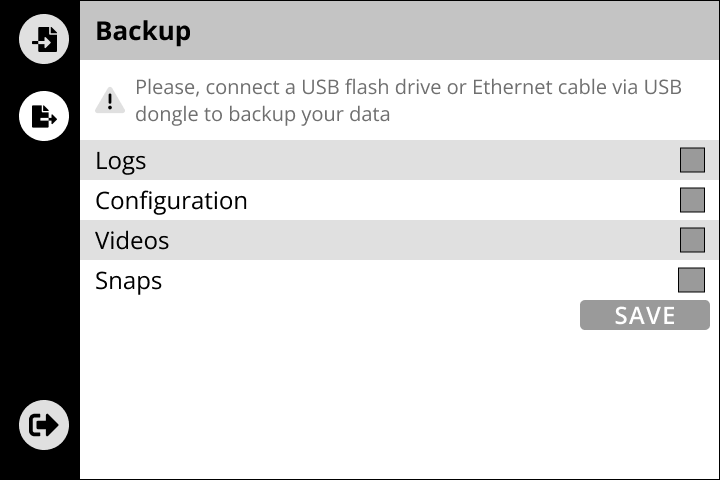 | 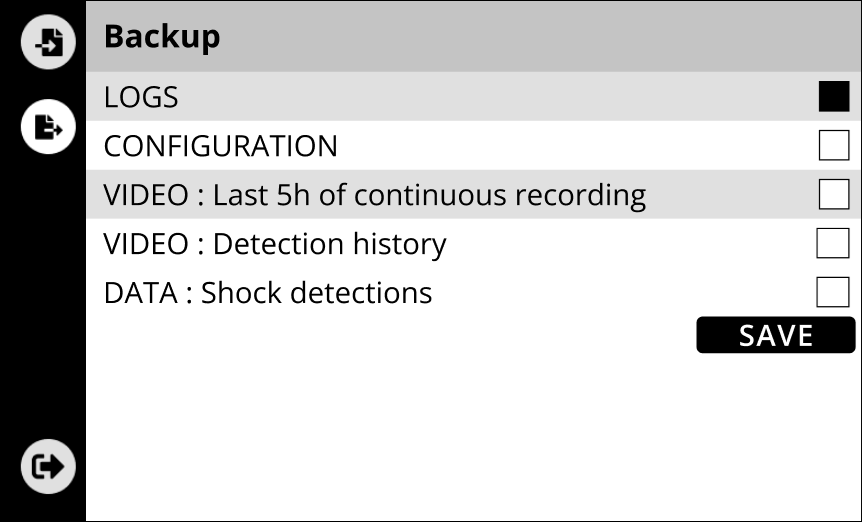 |
Wählen Sie die Ordner aus, die Sie sichern möchten, und klicken Sie auf "SAVE" (ACHTUNG: wählen Sie nicht "Snaps" für Version 1.2)
Die Sicherung ist abgeschlossen, wenn alle ausgewählten Dateien den Status
 (erfolgreich) oder
(erfolgreich) oder  (fehlgeschlagen) haben.
(fehlgeschlagen) haben.
Sicherungsstatus | |
|---|---|
Icon | Beschreibung & Aktion |
 | Dateisicherung wird durchgeführt. |
 | Es ist ein Fehler aufgetreten und die Sicherung ist fehlgeschlagen. Wir empfehlen, diese Datei erneut zu sichern. Sollte der Fehler weiterhin bestehen, wenden Sie sich bitte an die Hotline per E-Mail an hotline@blaxtair.com oder über unser Website-Formular - Support |
 | Sie haben die Datei erfolgreich gesichert. |
Wie lese ich die Videodateien aus der Sicherung?
Schließen Sie die SSD an Ihren Computer an
Doppelklicken Sie auf den Ordner mit der Seriennummer Ihrer Verarbeitungseinheit
Öffnen Sie den Ordner "video".
Öffnen Sie den Ordner "Client Recorder".
Sie können nun alle Videos in diesem Ordner öffnen
